
谷歌浏览器是一款好用的浏览软件,功能强大,内置有翻译功能,方便用户浏览外文页面,但是最近有部分用户反映,遇到了自带翻译功能不能使用的情况,不知道怎么回事,针对这一问题,本篇带来了详细的解决方法,分享给大家,一起看看吧。Chrome谷歌浏览器无法翻译此网页怎么解决?方法一:安装第三方翻译插件给Chrome 浏览器安装第三方翻译插件 (比如腾讯翻译等,可以搜索一下哪个翻译插件比较好),在Chrome 浏览器的应用商店里面搜索相关插件,然后安装即可。方法二:修改电脑的 hosts 文件(重点推荐)Google 在中国开展业务的相关网站所使用的 IP 地址都是共享的,包括谷歌翻译业务在内,因此找目前国内依然可用的谷歌服务器 IP 地址后,将其添加到操作系统的 hosts 文件,使其映射到谷歌翻译 API 所使用的域名,Chrome 翻译功能就能正常使用了。具体操作方法如下:第一步获取谷歌服务器 IP 地址在电脑左下角点击放大镜图标调出搜索功能,然后在搜索栏里面输入“命令提示符”,搜索出“命令提示符”应用点击打开。
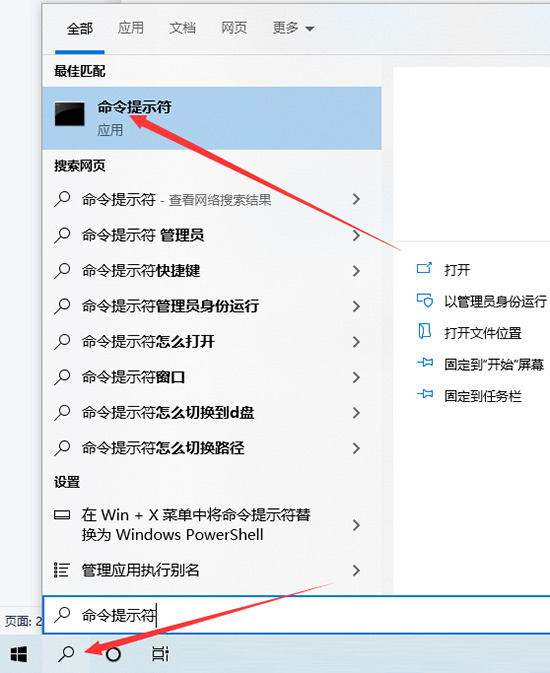
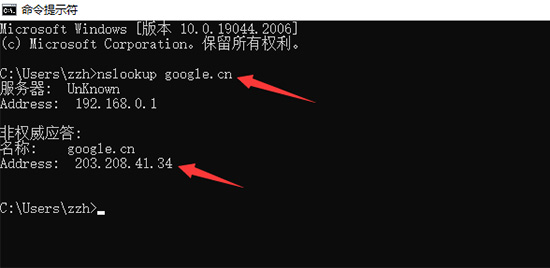
您是否需要修改电脑上的 Hosts 文件,却被系统权限限制所困扰?在 Windows 操作系统中,Hosts 文件属于系统文件,因此需要以系统管理员身份才能进行编辑或修改。php小编小新将在这里指导您如何获取系统管理员权限,轻松开启 Hosts 文件的编辑权限,解决您的问题。以下内容将详细介绍获取系统管理员权限并编辑 Hosts 文件的步骤,帮助您高效解决问题。
具体步骤:
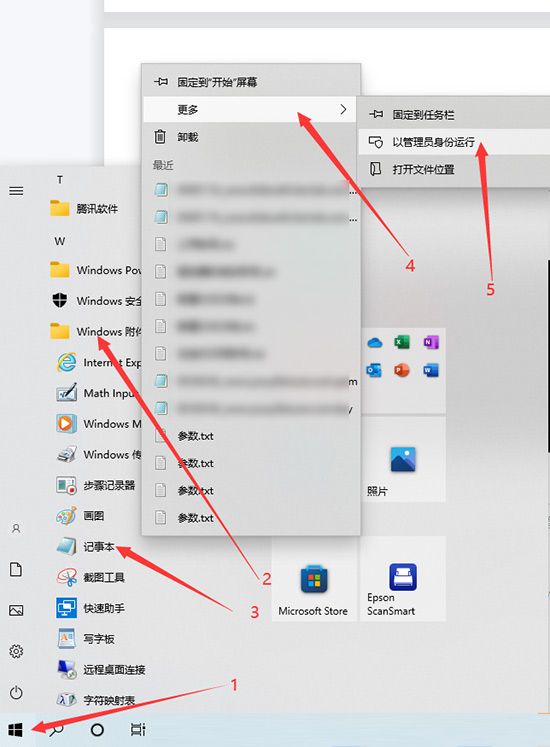
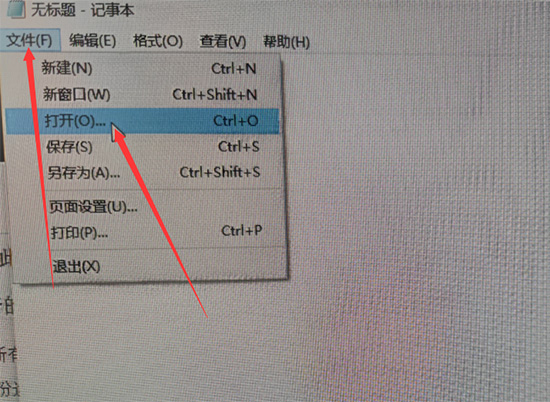
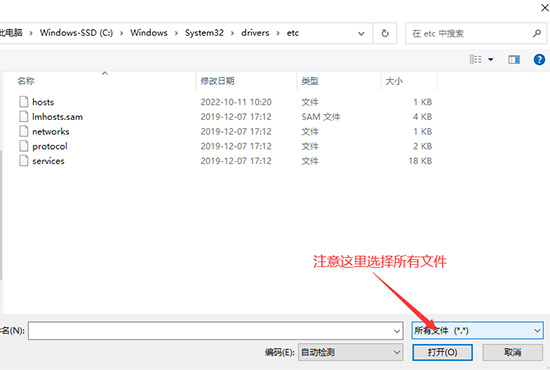
hosts 规则(复制这2条规则到hosts 文件中的最后一行)
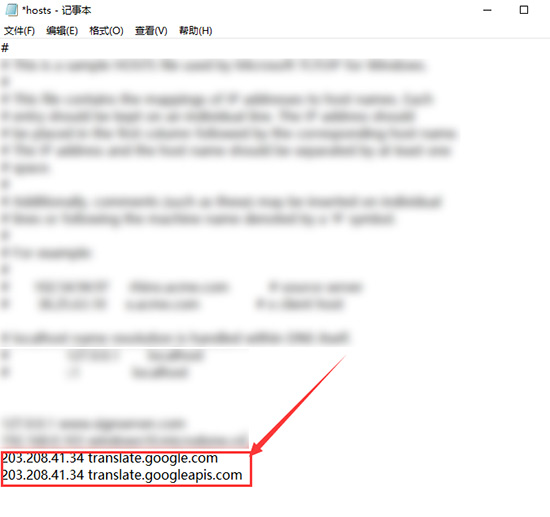
macOS 系统
在 macOS 系统中获取可用 IP 的方法为,打开“终端”,输入以下命令并回车:
<code>nslookup google.cn</code>
如果联网正常,可以获取到类似下面这样的信息,其中最后一行就是可用的 IP 地址:
<code>Server: 8.8.8.8 Address: 8.8.8.8#53 Non-authoritative answer: Name: google.cn Address: 180.163.151.34</code>
由于 hosts 文件是系统文件,因此对其进行编辑需要用到管理员身份。这里推荐以管理员身份通过系统自带的vim 编辑器打开 hosts 文件。具体方法为,在终端上运行以下命令并回车,在出现密码提示后输入你为当前账户设置的登录密码再按回车即可打开。
<code>sudo vim /etc/hosts</code>
最后像下面这样,将你所获取到的 IP 和谷歌翻译 API 的域名组合成一条 hosts 规则,并将其添加到 hosts 文件中的最后一行,保存文件后 Chrome 翻译功能即可恢复正常使用。
<code>180.163.151.34 translate.googleapis.com</code>
添加的具体方法为,先按住【Shift】键,然后双击字母【G】键,将文本光标定位到最后一行,然后按字母【O】键进入插入模式,将上述规则输入(或粘贴)进来。最后按【Esc】键退出插入模式,输入 :x 保存并退出 vim 编辑器。文件保存成功后,Chrome 翻译功能即可恢复正常。
如果今后想要删掉添加的这条规则,和添加时的操作一样,打开 hosts 文件将其删除即可。
Ce qui précède est le contenu détaillé de. pour plus d'informations, suivez d'autres articles connexes sur le site Web de PHP en chinois!
 Comment flasher le téléphone Xiaomi
Comment flasher le téléphone Xiaomi
 Comment centrer un div en CSS
Comment centrer un div en CSS
 Comment ouvrir un fichier rar
Comment ouvrir un fichier rar
 Méthodes de lecture et d'écriture de fichiers Java DBF
Méthodes de lecture et d'écriture de fichiers Java DBF
 Comment résoudre le problème de l'absence du fichier msxml6.dll
Comment résoudre le problème de l'absence du fichier msxml6.dll
 Formules de permutation et de combinaison couramment utilisées
Formules de permutation et de combinaison couramment utilisées
 Numéro de téléphone mobile virtuel pour recevoir le code de vérification
Numéro de téléphone mobile virtuel pour recevoir le code de vérification
 album photo dynamique
album photo dynamique